विज्ञापन
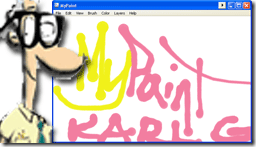 मैं एक नए सरल पेंटिंग एप्लिकेशन के लिए बाजार में था। Microsoft पेंट मेरी नसों पर हो रहा था और फ़ोटोशॉप बहुत बड़ा और भारी था हर बार जब मुझे कुछ सरल काम करने की आवश्यकता होती है।
मैं एक नए सरल पेंटिंग एप्लिकेशन के लिए बाजार में था। Microsoft पेंट मेरी नसों पर हो रहा था और फ़ोटोशॉप बहुत बड़ा और भारी था हर बार जब मुझे कुछ सरल काम करने की आवश्यकता होती है।
इसके अलावा, मैं अपनी बेटी को आकर्षित करने के लिए कुछ सरल खोल सकता था और मैं चाहता था कि यह स्वचालित रूप से एक नया दस्तावेज़ खिड़की के पूरे आकार को खोल दे।
इसलिए मैं एक नया मुफ्त पेंटिंग एप्लीकेशन ढूंढ रहा था। मुझे कुछ कहा गया myPaint.
MyPaint के बारे में अच्छी बात यह है कि इसमें एक अंतहीन कैनवास है जिसे आप फुलस्क्रीन मोड में डाल सकते हैं। आप पूरी स्क्रीन पर बस आकर्षित कर सकते हैं और मुझे वही चाहिए जो मुझे चाहिए था। मैंने 9MB फ़ाइल डाउनलोड की और इसे स्थापित किया।
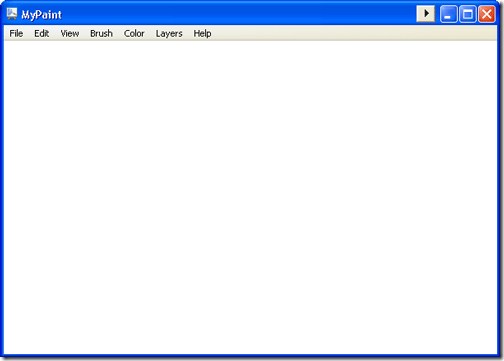
अब आप अपने रंग या ब्रश को बदलने के लिए मेनू आइटम का उपयोग करना शुरू कर सकते हैं या उपयोग कर सकते हैं। आप रंगों का नमूना करने के लिए एक आईड्रॉपर जैसे उपकरण का उपयोग कर सकते हैं और इसमें फ़ोटोशॉप जैसी परतें भी हैं। इसके पास बहुत सारे विकल्प हैं और यह हल्का है, लेकिन रुको! वहाँ और भी है!
यह एक टैबलेट या सक्षम मशीन को छूने पर दबाव संवेदनशील ड्राइंग कर सकता है। इसका मतलब यह है कि यदि आप अपनी उंगली पकड़ते हैं या स्टाइलस करते हैं तो स्याही अधिक गहरी हो जाएगी, जैसे आप एक मार्कर या पेन को पकड़ रहे थे।
चलो रंग लेने वाले टूल पर एक नज़र डालें। इसमें एक रंग का पहिया होता है जिसे वे रंग की अंगूठी कहते हैं। आप इस पर जाकर चुन सकते हैं रंग ""> रंग की अंगूठी.

आप पहिया से रंग चुन सकते हैं या आप चुन सकते हैं रंग ""> रंग त्रिकोण.
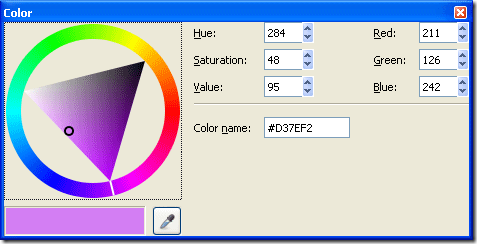
यहां से आप वास्तव में उस सटीक रंग को ड्रिल कर सकते हैं जिसे आप देखना चाहते हैं।
अब जब आपने अपना रंग चुन लिया है, तो आइए देखें कि हमारे लिए कौन से ब्रश उपलब्ध हैं। जैसा कि आप नीचे देख सकते हैं कि स्केच पेंसिल, स्याही, लकड़ी का कोयला और अधिक जैसे विभिन्न ब्रश हैं। उदाहरण के लिए चारकोल ब्रश चारकोल के टुकड़े की तरह दिखेगा और एक स्केच ब्रश ऐसा लगेगा जैसे आप पेंसिल का उपयोग कर रहे हैं।
आप नीचे दिए गए कुछ ब्रश देख सकते हैं:

मैंने स्याही ब्रश के साथ खेलने का फैसला किया और ये मेरे परिणाम थे:

जैसा कि मैं ड्राइंग कर रहा था मैंने देखा कि यदि आप राइट-क्लिक करते हैं, तो आप अपने रंग इतिहास के माध्यम से साइकिल चला सकते हैं। इसलिए गलती से राइट-क्लिक करके मैंने अपना रंग मिड-स्ट्रोक में बदल दिया। यह बहुत अच्छा है। और एक रंग इतिहास? एडोब को इस छोटे से हल्के मुफ्त पेंटिंग एप्लिकेशन से नोट्स लेने चाहिए। ओह और क्या मैंने उल्लेख किया है कि यह अभी तक मुफ्त था?
परतों पर चलते हुए। आप में से जो लोग नहीं जानते हैं, उन परतों के बारे में है जो फ़ोटोशॉप किसी अन्य वस्तु के ऊपर या नीचे होने के बीच अंतर करने के लिए उपयोग करता है। उदाहरण के लिए मेरे पास शीर्ष पर एक पाठ या छवि परत हो सकती है और फिर उसके नीचे एक परत जोड़ें और पेंट करें।
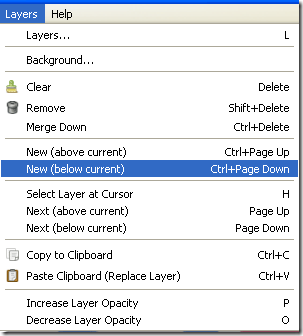
पेंट शीर्ष पाठ या छवि के पीछे रहेगा। लेयर जोड़ने के लिए पर क्लिक करें परत - नया (वर्तमान से नीचे). यह वही है जो मैंने किया था और फिर मैंने थोड़ा चित्रित किया:

तो जैसा कि आप देख सकते हैं कि मेरी पीली लाइनें और सूरज मेरी पहली परत के पीछे हैं। यह बहुत अच्छा सामान है!
वहाँ किसी को भी एक पूर्ण विकसित ग्राफिक्स संपादन आवेदन के रूप में इसका उपयोग कर रहा है? हम आपको टिप्पणियों में सुनना पसंद करेंगे।
कार्ल एल। यहाँ Gechlik AskTheAdmin.com से MakeUseOf.com पर हमारे नए पाए दोस्तों के लिए एक साप्ताहिक अतिथि ब्लॉगिंग स्पॉट कर रहा है। मैं अपनी खुद की परामर्श कंपनी चलाता हूं, AskTheAdmin.com का प्रबंधन करता हूं और वॉल स्ट्रीट पर सिस्टम एडमिनिस्ट्रेटर के रूप में 9 से 5 की नौकरी करता हूं।